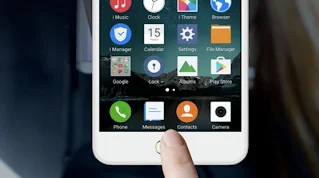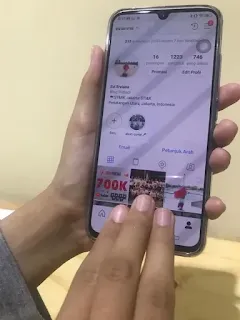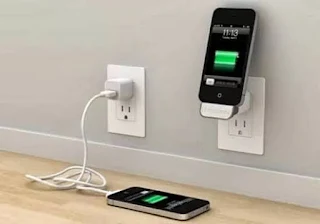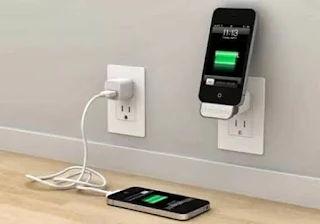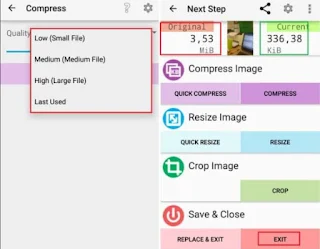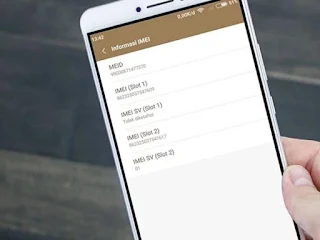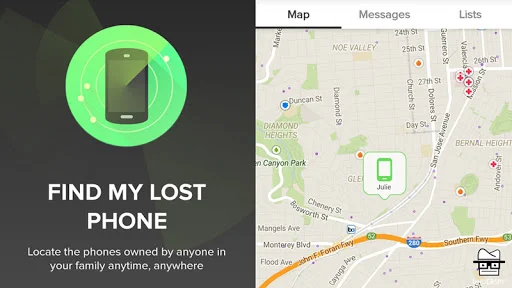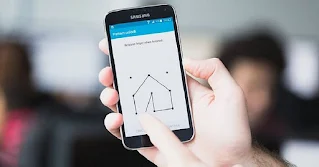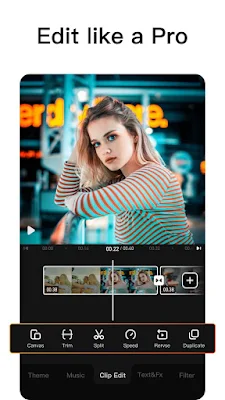Sebelum ke topik utama, berikut artikel terkait yang kami bagikan sebelumnya.. >
Kumpulan Ebook Pemrograman.
Memori hp cepat penuh? Bikin kesal ya! Tapi tenang, Seperti biasa Sabineblog.com selalu punya informasi menarik buat dikulik. Yap, hari ini Sabineblog bakalan kasih kamu
cara memindahkan aplikasi ke kartu memori paling gampang dan sangat berhasil. Kamu mau?
Kebanyakan dari para pengguna ponsel android akan kebingungan jika tiba-tiba memori jadi penuh. Hal ini pasti berakibat akan gagalnya upaya penyimpanan file yang sedang dilakukan. Parahnya, file seperti foto, video tak mungkin bisa tersimpan dengan baik alias bisa saja hilang.
Jika hal ini terjadi kepada kamu, tak usah panik. Pasalnya
cara memindahkan aplikasi ke kartu memori cukup simpel dan dipastikan berhasil. Tahu kan, sabineblog selalu punya saran dan dan tips asyik buat kamu-kamu penggemar teknologi. Daripada kelamaan simak ya artikel berikut hingga habis!
Simpel! Cara Memindahkan Aplikasi Ke Kartu Memori Cukup 5 Menit!
Menyadari memori ponsel penuh saat mengambil gambar atau video memang menjengkelkan. Tapi itu dulu, kini kamu tak perlu risau lagi. Ada tips dan trik yang bisa kamu terapkan agar masalah ini terselesaikan. Namun, sebelum itu kamu wajib tahu yang berikut ini dulu!
1. Android 8.0 Oreo
Tahu kan jika android memiliki beragam kalsifikasi seperti 8.0 Oreo salah satunya. Makanya perlu perhatian khusus agar saat menerapkan cara ini akan memberi hasil yang memuaskan. Langsung saja ya;
a. Buka pengaturan
b. Klik opsi aplikasi beserta pemberitahuan
c. klik info aplikasi.
d. Selanjutnya geser ke bawah untuk memilih aplikasi mana yang ingin kamu pindah menuju SD Card. Dan klik pilih
e. Kemudian pilih opsi penyimpanan. Perlu diingat juga aplikasi bisa dipindah menuju kartu SD maka kamu bakal melihat penyimpanan yang dipakai
f . Pilih tombol Change
g. Jangan lupa tekan opsi Kartu SD yang akan kamu pakai untuk memindahkan aplikasi, kemudian klik Move, beres!
2. Android 9.0 Pie
Cara memindahkan aplikasi ke kartu memori kedua ialah di tipe Android 9.0 pie. Sebagai informasi, jika ponsel kamu tak didukung adobtable storage, atau yang lebih populer dengan fitur pengendali memori eksternal menjadi memori internal. Kamu bisa lakukan cara memindahkan aplikasi ke kartu memori secara manual. Namun, perlu diingat jika aplikasi yang telah terinstall umumnya tak dapat di remove melalui merode ini. Caranya yaitu;
a . Buka setting
b. Ketuk opsi aplikasi dan pemberotahuan
c. klik info
d. Pilih aplikasi yang hendak kamu remove, kemudian klik storage
e. Apabila aplikasi gagal dipindah menuju SD Card, akan muncul menu change. Dan ketuk tombol itu ya
f. Jangan lupa tekan kartu SD yang tampil dalam kotak dialog change storage dan ketuk tulisan Move, ketika pesan konfirmasi ditampilkan. Rampung!
Sebagai catatan, apabila suatu ketika Kartu SD ingin kamu lepas, maka untuk mengembalikannya cukup ulangi step-step diatas. Penting, langkah terakhir ialah jangan lupa klik Internal Shared Storage. Mudah kan?
Meski kini banyak diiklankan beragam eksternal memori, pastinya tetap hati-hati ketika membeli.
Pengennya sih yang awet, muat banyak hingga mumpuni untuk meminimalisir virus maupun malware. Nah, Sabineblog juga punya tips asyik memilih kartu memori terbaik yang bisa kamu jadikan referensi.
5 Hal Yang wajib Kamu Ketahui Saat Memilih SD Card!
Tak dipungkiri, di zaman 4.0 yang semakin melejit membuat ponsel bak alat multifungsi. Bahkan, guna mendukung kemumpunian smartphone membuat si microSD ini jadi buruan. Kendati benda mungil ini terbilang sepele, nyatanya mampu membuat ponsel kamu jadi makin optimal berkinerja.
Kendati sejumlah smartphone telah dilengkap dengan adanya internal memori, faktanya pamor si MicroSD ini tak pernah anjlok. Sehingga banyak orang tetap memakainya sebagai alat bantu menopang kebutuhan ponsel canggih yang dimiliki. Tapi, dalam hal ini kamu wajib pilah-pilih, lho! Pasalnya salah pilih bisa saja berbahaya. Wah, benarkah?
Memilih Memori Eksternal Dengan Tepat!
cara memindahkan aplikasi ke kartu memori memang dinilai sebagai jalan tepat untuk mengurangi penumpukan file di memori internal. Selain itu, kamu akan lebih leluasa untuk mengatur aplikasi apa saja yang bisa masuk ke ponsel kamu.
Idealnya, ketika memilih microSD dengan kapasitas 32GB sudahlah pas. Namun, perhatikan hal-hal dibawah ini ya saat memilih si mini yang berfungsi maksi ini!
1. Kecepatan MicroSD
Hal pertama yang perlu diperhatikan ketika membeli microSD ialah kecepatan. Kecepatan ini ditengarai mampu mempengaruhi kinerja kartu memori untuk mengelola data didalamnya. Apabila kamu termasuk pengguna ponsel yang aktif memakai konten multimedia, ada baiknya pilih MicroSD class 10.
Di samping itu, kecepatan MicroSD memiliki 2 varian kecepatan. Yakni versi UHS atau hanya Class. Tahu kan apa UHS itu? Yap, Ultra High Speed dinilai lebih mumpuni ketimbang versi class saja. Untuk membedakannya kamu cukup lihat huruf yang tertera. Jika kamu mendapati huruf U dengan angka 1 maupun 2 maka tipe ini ialah UHS. Sementara untuk tipe Class akan terlihat huruf C beserta angka Class-nya.
2. Jenisnya
Kendati sekilas microSD ini terlihat mirip, padahal sangat berbeda, lho! Perbedaan ini bisa kamu tangkap dengan mudah ketika melihat dua jenis yang ditawarkan. Yakni;
a Tipe SDHC
MicroSD jenis ini merupakan kependekan dari Secure Digital High Capacity. Kapasitas SDHC ini umumnya sebesar 2GB sampai 32GB.
b. Tipe SDXC
Kependekan dari Secure Digital Extended Capacity ini mempunyai kapasitas lebih besar ketimbang tipe pertama. Yakni antara 32GB hingga 2TB.
Yang perlu kamu ingat, jika kamu temui microSD dipasaran dengan kapasitas 64GB dengan tulisan SDHC, bisa dipastikan barang tersebut adalah palsu.
3. Dukungan Fitur
Banyak ditemukan pada MicroSD selalu dibekali oleh fitur bawaan. Yang mana tak dipunyai oleh memori eksternal tipe lain. Misalnya saja merek SanDisk Memory Zone. Memiliki fitur easy file management, fast access hingga backup protection membuat kartu memori ini kian digandrungi.
4. Cek Dukungan Memori Eksternal
Memperhitungkan kapasitas memori ponsel memang lumayan penting. Misalnya saja, kamu akan menyimpan hasil foto atau video dengan kamera 16MP. Maka besaran file yang bakal dihasilkan sekitar 7 MB. Nah, agar lebih mudah dan leluasa save file perlu dipilh memori dengan kapasitas minimal 64GB, bisa juga yang 128GB.
Namun, mampukah memori eksternal ponsel kamu mendukung kapasitas segede itu? Makanya, cek dulu ketangguhan memori eksternal yang kamu punyai. Tahu dong, jika tak sesuai malah menimbulkan kerugian.
5. Garansi
Masalah Garansi ini penting lho, sobat! Pasalnya, garansi akan membantumu ketika nantinya terjadi hal-hal yang tak diinginkan. Misalnya saja spek tak sesuai dengan produk real, error system atau sederet masalah lainnya. Untuk beberapa brand ternama biasanya memberi garansi antara 1 hingga 3 tahun. Jaminan ini diberikan apabila kerusakan yang ditimbulkan bukan akibat kesalahan manusia itu sendiri.
Bagaimana makin tahu makin banyak ilmu kan? Jangan lupa cobain
cara memindahkan aplikasi ke kartu memori sekarang juga ya! Agar semua aplikasi maupun file mampu terkontrol dengan lebih mudah.
Selain berbagi tutorial gadget, kami juga menyediakan web store produk digital, cek dibawah ini.